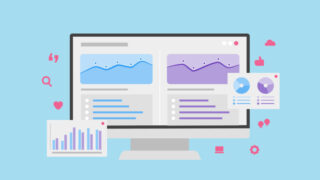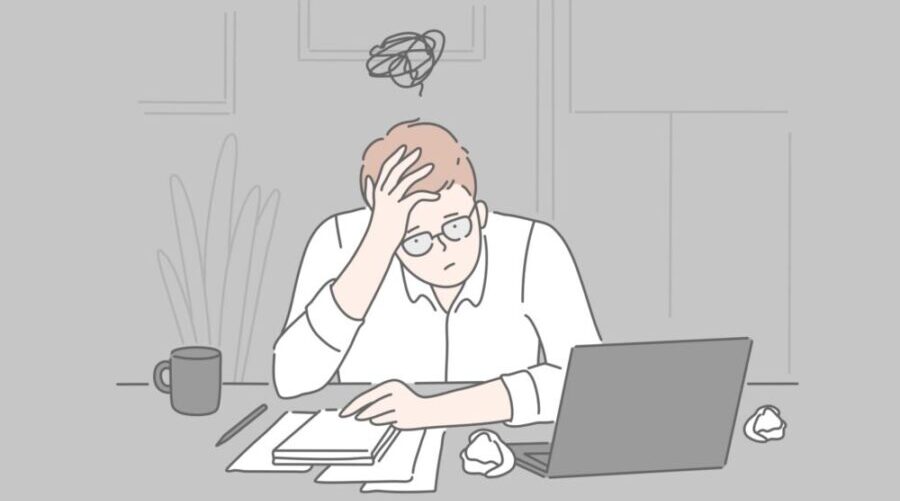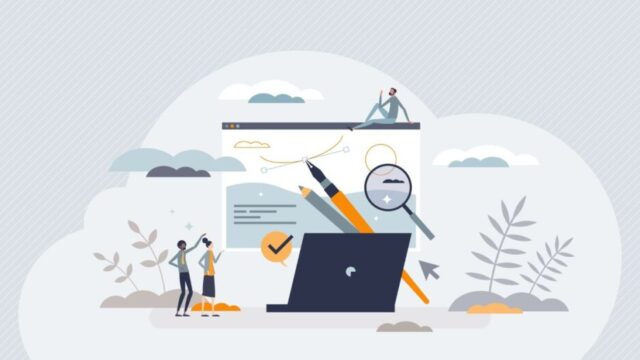本記事では、プラグイン「Invisible reCaptcha for WordPress」の設定方法・使い方を画像付きで解説します。
Invisible reCaptcha for WordPressは、WordPressの各種フォームに認証機能を導入できるプラグインです。
具体的には、スパムコメントや不正ログインを防いでくれるので、Webサイトのセキュリティーが高まる。
このプラグインを導入すれば、安心してブログ運営をすることができまよ。
※その他、おすすめのプラグインは下記記事で紹介しています。

Invisible reCaptcha for WordPressとは?
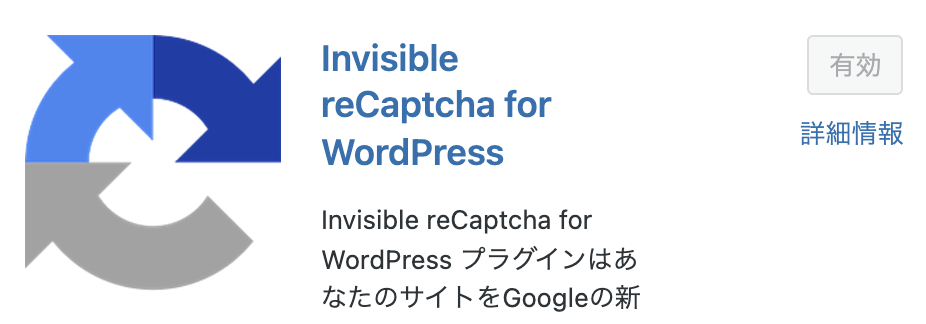
Invisible reCaptcha for WordPressは、WordPressの各種フォームを保護してくれるプラグインです。
reCAPTCHAとは、Googleが無料で提供しているサービスで、BOTによるWebサイトへの攻撃を防いでくれる。
Invisible reCaptcha for WordPressが対応しているフォームは、下記のとおりです。
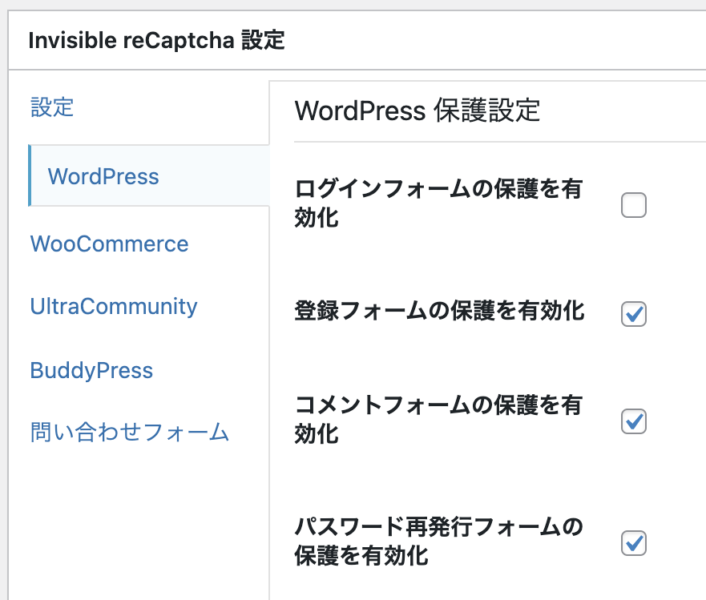
また、Contact Form 7で作成した「お問い合わせフォーム」も、チェックを入れるだけで保護してくれますよ。
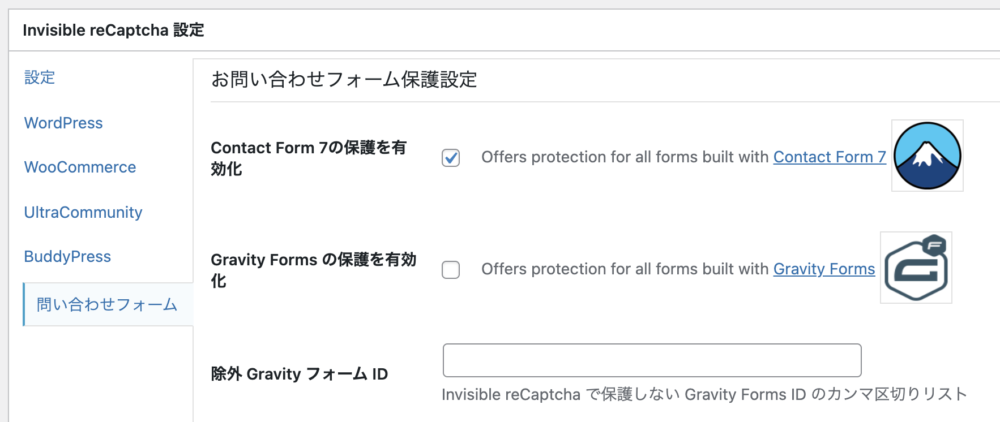
Invisible reCaptcha for WordPressの導入方法
続いて、Invisible reCaptcha for WordPressの導入方法を解説します。
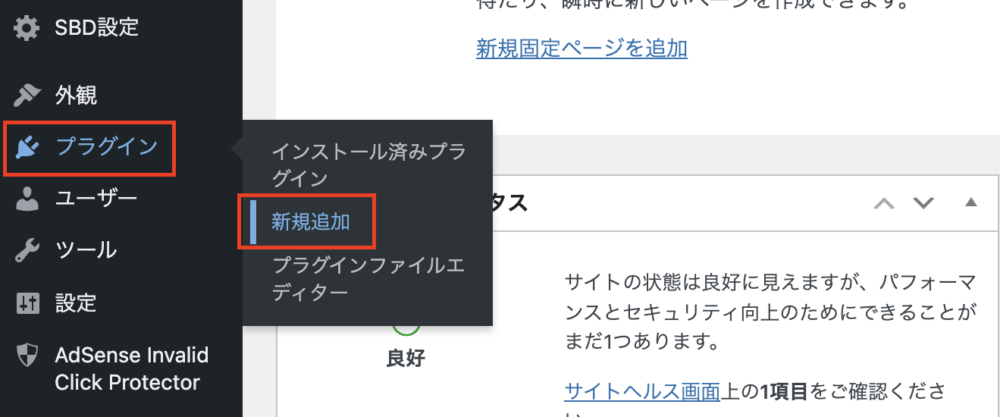
WordPressの管理画面から、「プラグイン→新規追加」をクリックします。
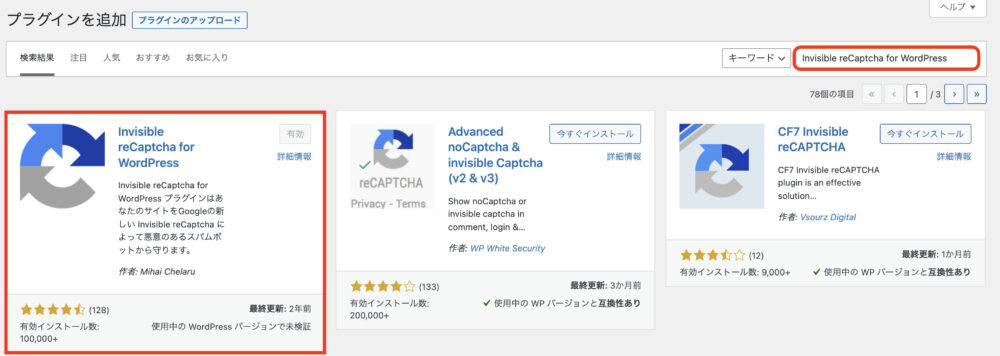
画面右側の検索窓に「Invisible reCaptcha for WordPress」と入力して、「今すぐインストール→有効化」をクリックしてください。
これで、インストールと有効化の完了です。
Invisible reCaptcha for WordPressの設定方法・使い方
ここでは、Invisible reCaptcha for WordPressの使い方を解説します。
事前準備
Invisible reCaptcha for WordPressを使うには、Google reCAPTCHAからサイトキーを事前に取得する必要があります。
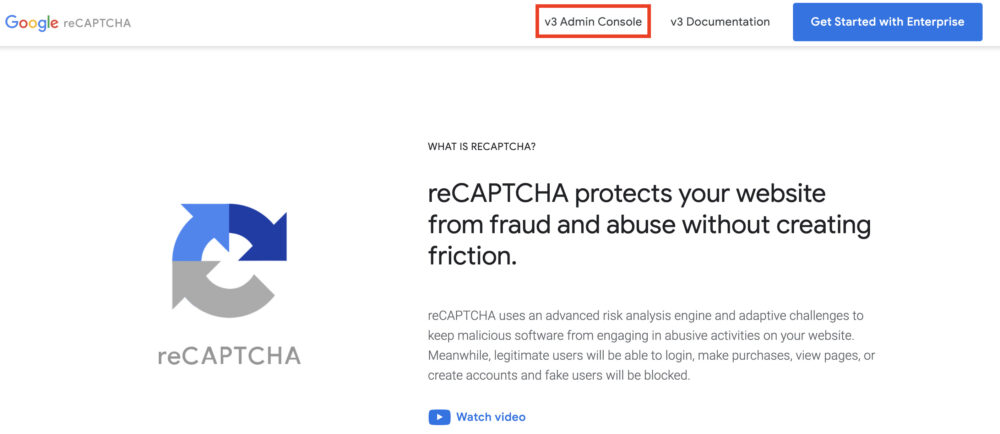
なので、まずGoogle reCAPTCHAにアクセスして、「v3 Admin Console」をクリックします。
※Googleアカウントが必要なので、お持ちでない方はGoogleアカウント作成ページから新規作成してください。
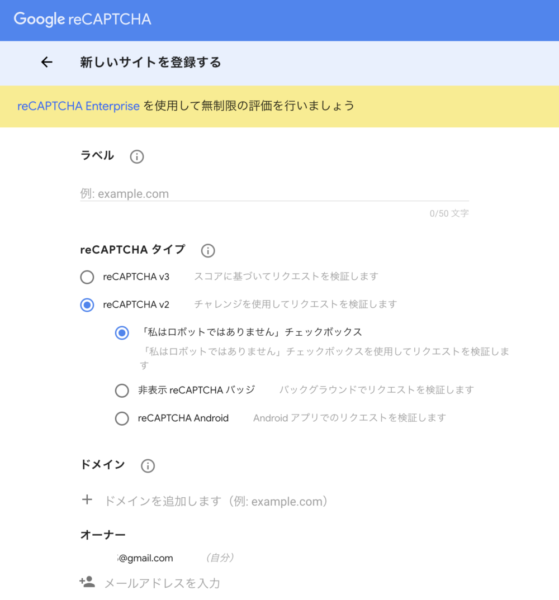
「新しいサイトを登録する」という画面が表示されたら、必要事項を入力します。
- ラベル:ブログ名など自分が見て分かりやすいものにする。
- reCAPTCHAタイプ:reCAPTCHA v3を選択する。
- ドメインは、自分のブログドメインを入力する。
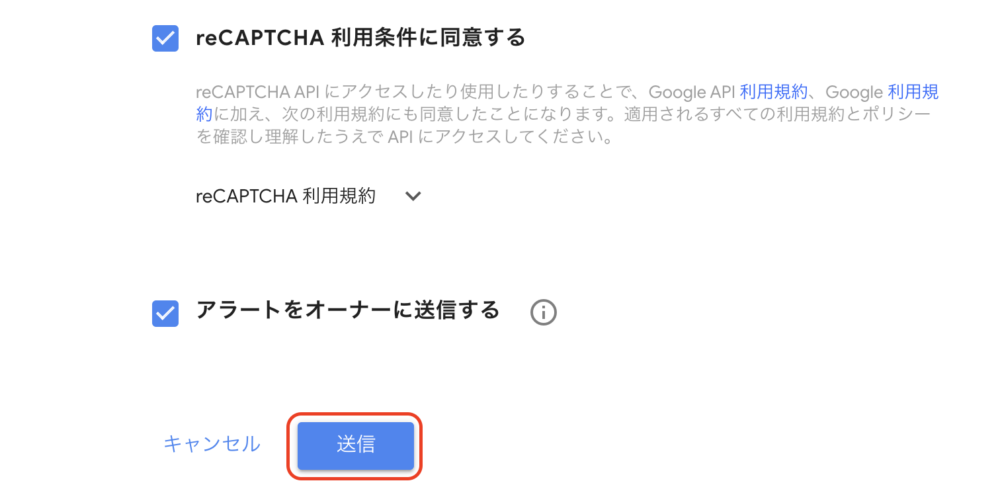
入力が完了したら、「reCAPTCHA 利用条件に同意する」にチェックを入れて「送信」をクリックします。
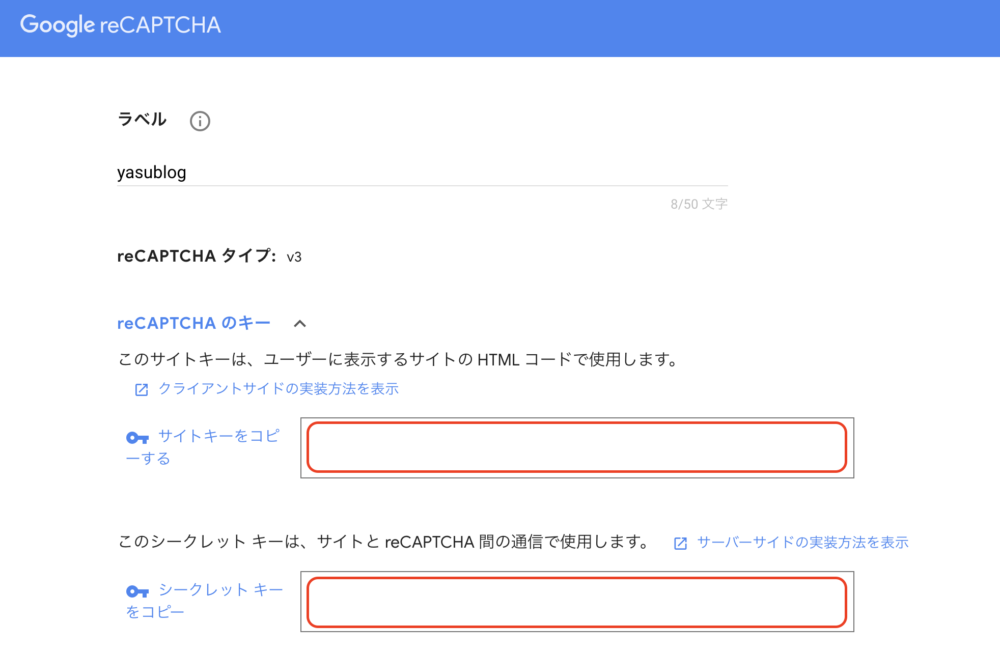
reCAPTCHAのサイトキーとシークレットキーが表示されるのでメモしておきましょう。
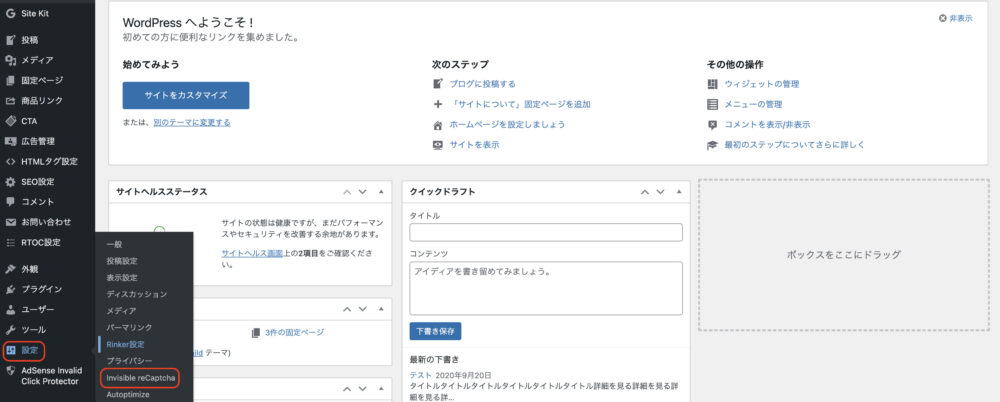
そしたら、WordPressの管理画面に移行して「設定→Invisible reCaptcha」をクリックします。
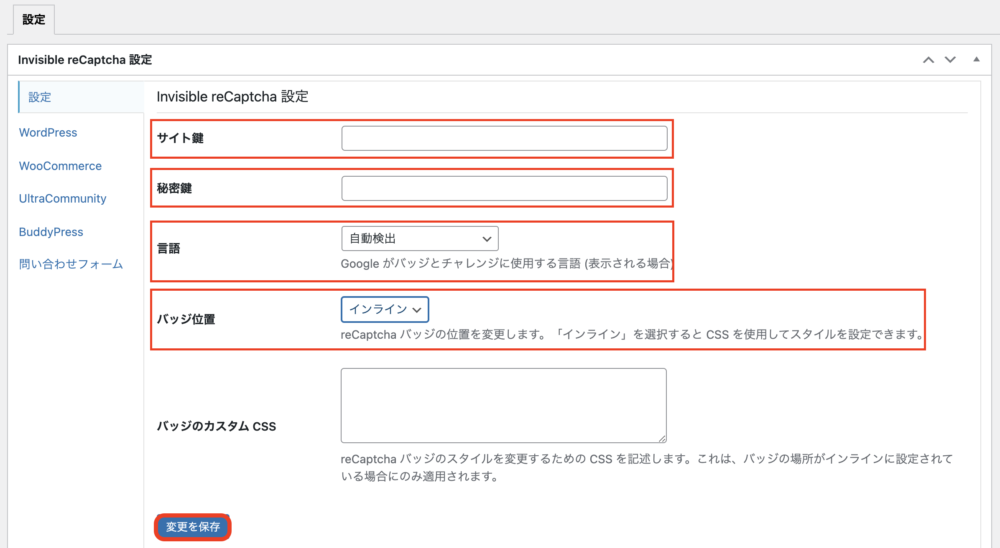
設定画面で、以下のように入力してください。
- サイト鍵:サイトキーを入力する。
- 秘密鍵:シークレットキーを入力する。
- 言語:自動検出を選択する。
- バッジ位置:右下/左下/inlineの中から選択する。
設定したら、「変更を保存」を忘れずにクリックしましょう。
基本設定
次に、Invisible reCaptcha for WordPressの基本設定を行います。
WordPress
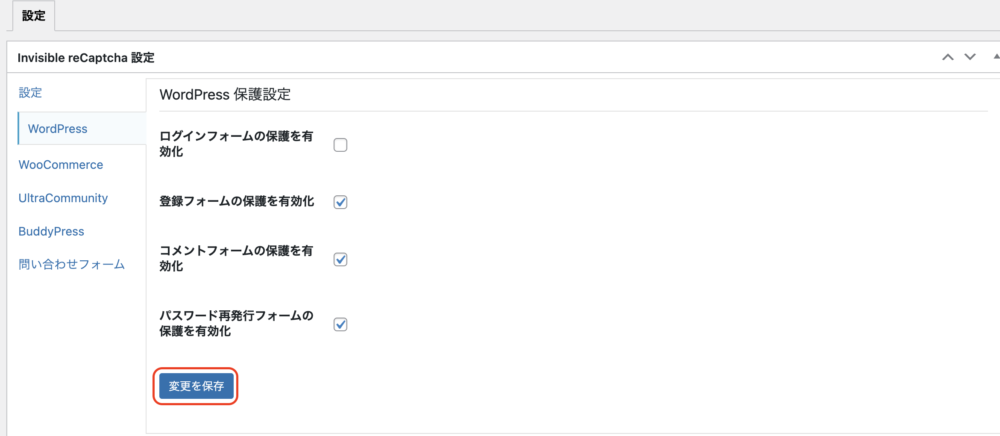
WordPressの設定では、以下のフォームをInvisible reCaptchaで保護できます。
- ログイン
- 登録
- コメント
- パスワード再発行
基本的に4つ全てにチェックを入れておけばOKです。(僕の場合、ログインフォームに違うプラグインを導入しているのでチェックを外しています。)
「変更を保存」をクリックすると、選択したフォームにreCaptchaが適用されますよ。
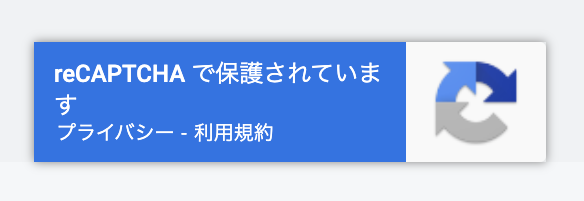
問い合わせフォーム
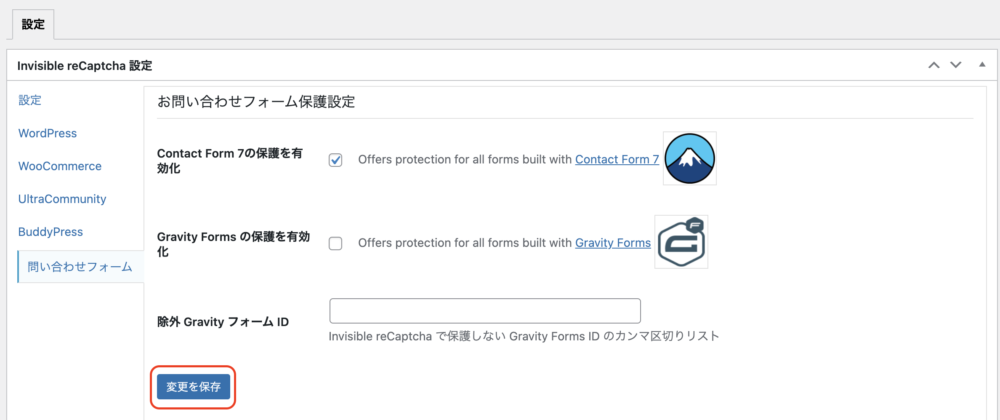
問い合わせフォームの設定では、以下のフォームをInvisible reCaptchaで保護できます。
- Contact Form 7
- Gravity Forms
Invisible reCaptchaで保護したい項目にチェックを入れて、「変更を保存」をクリックしてください。
まとめ:Invisible reCaptcha for WordPressの設定方法・使い方

今回は、プラグイン「Invisible reCaptcha for WordPress」の設定方法・使い方を画像付きで解説しました。
Invisible reCaptcha for WordPressは、スパムコメントや不正ログインを防いでくれるプラグインで、Webサイトのセキュリティーを高めてくれる。
ブログ初心者でも簡単に設定できるため、Webサイトのセキュリティーを強化したい人におすすめですよ。
その他、ブログ運営に役立つ記事を載せておきますね。